Jak zainstalować Apache na Ubuntu 20.04
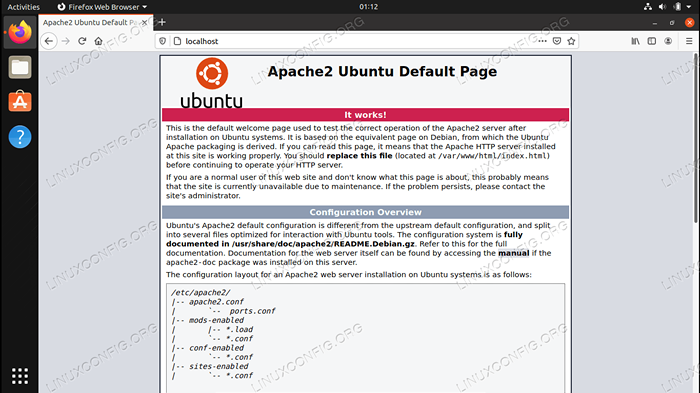
- 4830
- 1242
- Klaudia Woś
Apache jest jednym z najpopularniejszych i od dawna serwerów HTTP. Jest to oprogramowanie Open-Source i Crossplatform Server opracowane i utrzymane przez Apache Software Foundation. Łatwo jest skonfigurować i nauczyć się używać, co doprowadziło do powszechnego przyjęcia dla małych i dużych stron internetowych.
W tym przewodniku omówimy instrukcje krok po kroku, aby zainstalować Apache na Ubuntu 20.04 Focal Fossa.
W tym samouczku nauczysz się:
- Jak zainstalować serwer WWW Apache na Ubuntu 20.04
- Jak kontrolować serwer WWW Apache za pomocą poleceń SystemCtl
- Jak otworzyć zaporę ogniową dla HTTP (port 80) i HTTPS (port 443)
- Jak hostować stronę internetową z Apache
- Jak zainstalować certyfikat SSL z Let's Encrypt
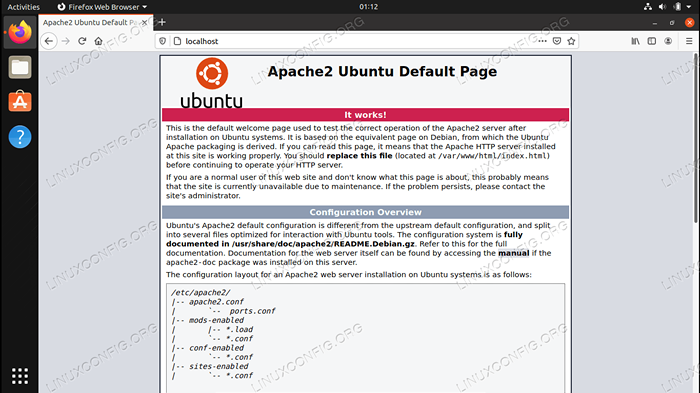 Instalowanie Apache na Ubuntu 20.04
Instalowanie Apache na Ubuntu 20.04 | Kategoria | Wymagania, konwencje lub wersja oprogramowania |
|---|---|
| System | Zainstalowane lub zaktualizowane Ubuntu 20.04 Focal Fossa |
| Oprogramowanie | Apache |
| Inny | Uprzywilejowany dostęp do systemu Linux jako root lub za pośrednictwem sudo Komenda. |
| Konwencje | # - Wymaga, aby podane polecenia Linux są wykonywane z uprawnieniami root bezpośrednio jako użytkownik root lub za pomocą sudo Komenda$ - Wymaga, aby podane polecenia Linux zostały wykonane jako zwykły użytkownik niepewny |
Zainstaluj Apache na Ubuntu 20.04
Postępuj zgodnie z poniższymi krokami, aby zainstalować Apache w swoim systemie, i poznaj podstawy korzystania z serwera HTTP. Te kroki będą miały miejsce w wierszu poleceń, więc otwórz terminal, aby rozpocząć.
- Zainstaluj Apache za pośrednictwem Menedżera pakietów Apt, wykonując następujące polecenia.
$ sudo appt aktualizacja $ sudo apt instal apache2
- Po jego zainstalowaniu możesz użyć poleceń SystemD SystemCTL do kontrolowania usługi.
Włącz lub wyłącz Apache od rozpoczynania w rozruchu systemowym:
$ sudo systemCtl Włącz apache2 lub $ sudo systemctl wyłącz apache2
Rozpocznij lub zatrzymaj serwer WWW Apache:
$ sudo systemCtl start apache2 lub $ sudo systemctl Stop Apache2
Mamy osobny przewodnik, aby wyjaśnić różnicę między ponownym uruchomieniem lub ponownym załadowaniem usługi Apache na Ubuntu 20.04.
$ sudo systemctl restartuj apache2 lub $ sudo systemCtl RELOOD APACHE2
- Jeśli używasz zapory ogniowej UFW w swoim systemie, musisz zezwolić na port 80 na ruch HTTP i 443 dla HTTPS, jeśli planujesz korzystać z SSL. Umożliwi to ruch zewnętrzny dostęp do Twojej witryny.
$ sudo ufw Zezwalaj na http i (jeśli dotyczy) $ sudo ufw Zezwalaj na https
- Możesz przetestować, aby upewnić się, że wszystko działa poprawnie, przechodząc do
http: // localhostw twoim systemie. Powinieneś powitać domyślną stronę Apache, jak pokazano poniżej. - Po uruchomieniu Apache'a jesteśmy gotowi skonfigurować naszą stronę internetową. Dyrektor Domyślny dla plików naszej witryny jest
/var/www/html. Przesuń swoje pliki tutaj lub zacznij od wymiany domyślnejindeks.htmlStrona powitania. W tym przykładzie stworzymy prosty dokument HTML, aby zobaczyć zmiany odzwierciedlone na stronie internetowej.$ echo Apache na Ubuntu 20.04> Indeks.indeks html $ sudo mv.html/var/www/html
Aby dowiedzieć się więcej o wirtualnych hostach, które pozwala hostować wiele stron internetowych lub zmienić konfigurację bieżącego (takie jak katalog, w którym pliki są przechowywane, nazwa domeny, a także dzienniki błędów itp.), Sprawdź nasz przewodnik na Apache Wyjaśniono wirtualne gospodarze.
- Aby skonfigurować szyfrowanie SSL za pomocą Let's Encrypt, zainstaluj narzędzie CertBot za pomocą następującego polecenia.
$ sudo apt Zainstaluj certbot python3-certbot-apache
- Skonfiguruj certyfikat SSL, wykonując następujące polecenie i przechodząc przez podpowiedzi, które pojawiają się. Ostatnie pytanie zadaje Ci, czy chcesz przekierować prośby HTTP prosto do HTTPS. Zaleca się, abyś na to wybrał. Oczywiście, aby to działało, domena musi prawidłowo wskazywać na nasz publicznie dostępny serwer IP.
$ sudo certbot --apache
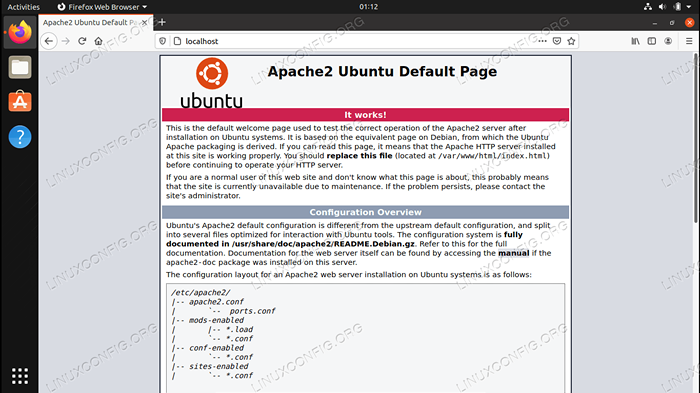 Domyślna strona Apache
Domyślna strona Apache 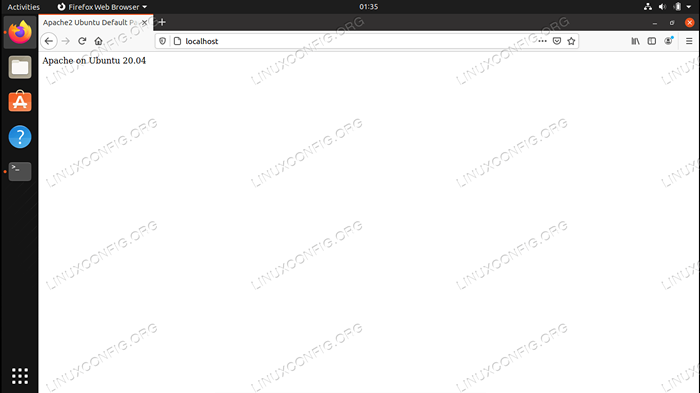 Dostęp do treści internetowych, którą skopiowaliśmy do katalogu
Dostęp do treści internetowych, którą skopiowaliśmy do katalogu Zamykanie myśli
W tym przewodniku widzieliśmy, jak zainstalować Apache na Ubuntu 20.04 Focal Fossa. Nauczyliśmy się również, jak kontrolować usługę Apache za pośrednictwem SystemD, skonfigurować zaporę ogniową, aby umożliwić ruch zewnętrzny, rozpocząć konfigurowanie strony internetowej i uzyskać certyfikat SSL za pośrednictwem Let's Encrypt.
To wystarczy, aby zacząć hostować podstawową stronę internetową. Wiele nowoczesnych stron internetowych wykorzystuje również inne technologie internetowe, takie jak PHP lub baza danych. Te moduły można łatwo zainstalować obok Apache, a oprogramowanie można pobrać z Manager pakietu Ubuntu. Aby skonfigurować system zarządzania treścią i wdrożyć dopracowaną stronę internetową w ciągu kilku minut, sprawdź nasz przewodnik po instalacji WordPress z Apache na Ubuntu 20.04.
Powiązane samouczki Linux:
- Rzeczy do zainstalowania na Ubuntu 20.04
- Rzeczy do zrobienia po zainstalowaniu Ubuntu 20.04 Focal Fossa Linux
- Ubuntu 20.04 sztuczki i rzeczy, których możesz nie wiedzieć
- Ubuntu 20.04 Przewodnik
- Wprowadzenie do automatyzacji, narzędzi i technik Linuksa
- Rzeczy do zainstalowania na Ubuntu 22.04
- Ubuntu 20.04 Hadoop
- Mastering Bash Script Loops
- Rzeczy, które należy wiedzieć o Ubuntu 20.04 Focal Fossa
- Lista klientów FTP i instalacja na Ubuntu 20.04 Linux…
- « Użyj Joomscan, aby skanować Joomla w poszukiwaniu luk w kali
- Jak zerwać płytę audio z wiersza poleceń za pomocą cdparanoia »

